Kuidas puhastada viirusega nakatunud Windows 10 arvutit
Pahavara Turvalisus Windows 10 Antivirus / / March 18, 2020
Viimati uuendatud

Arvutiviirus ei pea olema maailma lõpp. Proovige neid lihtsaid samme, et oma Windows 10 arvuti taastub täieliku tervisega.
Märgistage dramaatiline muusika. Jah, viirus. Kui kunagi oli Windowsi opsüsteemil negatiivne külg, siis on selle kurikuulus ajalugu olnud üks kõige rünnatavamaid platvorme. Viirused on endiselt ringi, kuid need pahatahtlikud programmid asendatakse veelgi raskemate rünnakutega, sealhulgas: lunavara, spionaaž, robotivõrk/ CnC-rünnakud, ussid ja allalaaditavad failid, kui nimetada mõnda.
Selle uue põlvkonna rünnakute jaoks on ümber kujundatud Windows 10, Microsofti lipulaev OS. Sellegipoolest on see ikkagi Windows, mis tähendab, et pahad otsivad alati võimalusi selle purustamiseks. Selles artiklis selgitame, mida peaksite tegema, kui teie arvuti nakatub viirusega.
Mida teha, kui teie arvuti saab viiruse
Minu isiklikult nakatus arvuti viimati, mis põhjustas korvamatut kahju, 2001. aasta suvel. Minu arvutis töötas Windows ME (see ei muutu paremaks). Sain Outlook Expressis manusena Wordi dokumendi, kuid see osutus röövitud W32-viiruseks. Isegi Norton, mille olin installinud ja värskendanud, ei suutnud seda eemaldada. Ainus, mida ma nägin, oli punane ekraan, millel polnud võimalusi. Lõppkokkuvõttes lõpetasin tehase taastamise, kasutades süsteemiga kaasas olnud Windows 98 SE ketast. 2017. aastal ei pruugi sellised drastilised sammud olla vajalikud.
- Esiteks: ära paanitse. Juhuslikult reageerimine võib teile kulutada aega ja raha või muuta teie olukorra veelgi hullemaks. Enne kui mõtlete isegi oma Windows 10 meediumit uuesti installida, pange see natuke kõrvale.
- Viirused võivad mõnikord olla rohkem vallatud kui kahjulikud. Näiteks võivad nad teie faile peita või muuta need otseteedeks. See ei tähenda, et teie failid oleksid kadunud. Need võidakse lihtsalt muuta selliseks, mida te tavaliselt ei näe.
- Ükskõik, mida arvutis teete, peate lõpetama. See tähendab, et kõik tegevused, millega tegelete, peavad ajutiselt lõppema, kuni viirus on edukalt eemaldatud. See vähendab ka edasist nakatumist. Kui teie süsteemiga on ühendatud eemaldatav salvestusruum, näiteks USB-mälupulgad ja välised kõvakettad, võivad need olla ka nakatunud.
- Peaksite lubama varjatud failide ja kaustade kuvamise, kuna mõnda viirust on raske eemaldada ja nad saavad end varjatud failidele meelega siduda. Isegi kui te teostate süsteemi täieliku skannimise, võib viirus teie faile uuesti uuesti nakatada. Avage File Explorer, valige vahekaart Vaade ja märkige ruut Varjatud esemed.
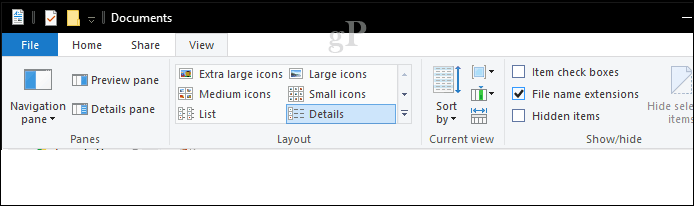
Tehke täielik süsteemi skannimine
Kui teil on viirusetõrje utiliit installitud ja värskendatud, siis peate kõigepealt selle käivitama ja tegema süsteemi täieliku skannimise. Selle artikli jaoks kasutan Windows Defenderi turvakeskust. Kolmandate osapoolte viirusetõrje utiliitidel, näiteks Norton, McAfee, BitDefender, Avira, peaks olema sarnane võimalus. Vanemate Windows 10 versioonide jaoks vaadake meie õpetust kuidas kasutada Windows Defenderit.
Sisse Windows Defenderi turvakeskusklõpsake menüüd Viiruste ja ohtude kaitse. Kui tuvastatakse ohte, võite kohe skannimise alustada.
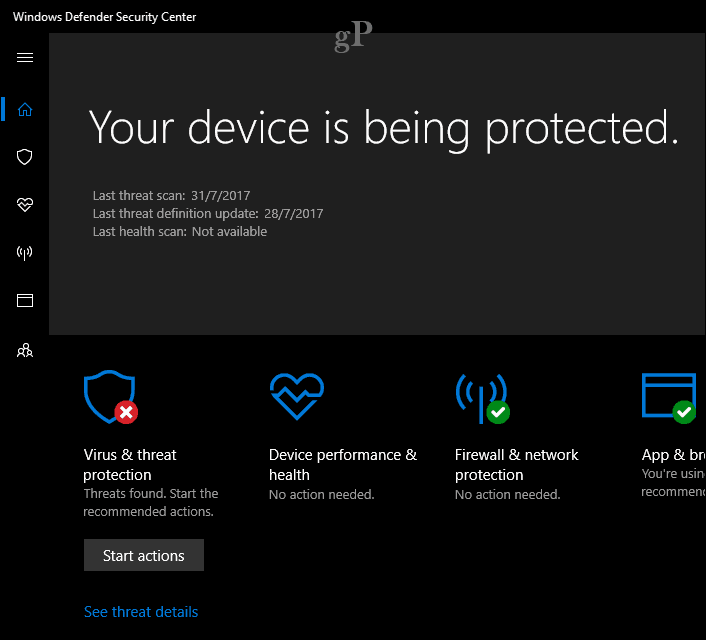
Tahame läbi viia süsteemi täieliku skannimise, nii et minge edasi ja klõpsake menüüd Viirus ja oht, klõpsake nuppu Täpsem skannimine.

Valige Täielik kontroll raadionuppu ja siis nuppu Skannida nüüd.

Protsess võib võtta aega, sõltuvalt teie andmete suurusest ja nakkuse raskusest. Ühel skannimisel ei pruugi viirust edukalt eemaldada, seega teostaksin veel paar skannimist.
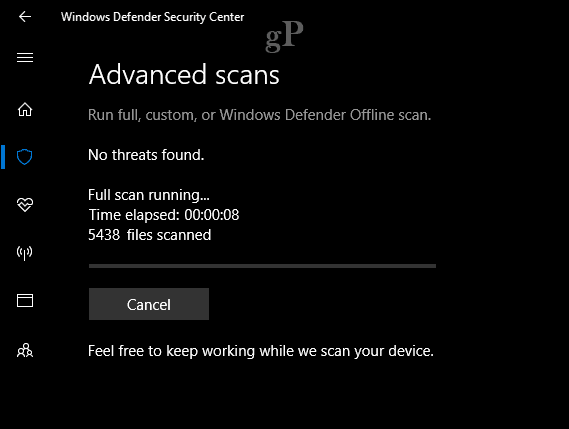
Kui ohud on leitud, võite klõpsata nupul Alustage tegevust viiruse viivitamatuks karantiini määramiseks või lisateabe saamiseks selle üle vaadata.

Kasutage võrguühenduseta skannerit kangekaelsete viiruste eemaldamiseks - ESET SysRescue Live
Kangekaelsete viiruste ja muud tüüpi pahatahtlike koodide (nt nuhkvara) korral soovitan kasutada kolmanda osapoole tööriista, näiteks ESET-i võrguühenduseta skannerit SysRescue. On ka teist tüüpi võrguühenduseta skannerit, näiteks Microsofti oma pahatahtlik võrguühenduseta skanner. Mul on olnud suurem edu ESET-iga, mis on a tasuta allalaadimine. Parimate tulemuste saamiseks soovitan teil seda teha nakatumata arvutist.
Pärast allalaadimist järgige lihtsaid juhiseid buutitava koopia loomiseks, mille saate kirjutada tühjale CD-le või luua tühjale USB-mälupulgale.
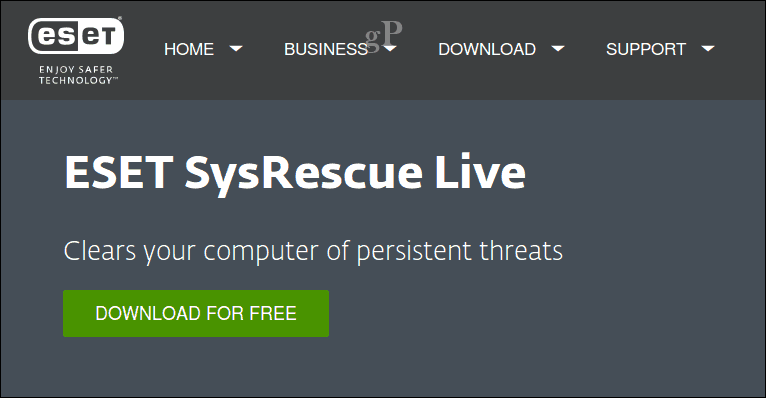
Järgmine samm on alglaadimine SysRescue Live CD-lt, konfigureerige oma BIOS reaalajas meediumist alglaadimiseks järgige ekraanil kuvatavaid juhiseid. SysRescue põhineb Linuxil, seega pakub see täiendava turvalisuse puhvri, tagamaks, et see ei nakatu. ESET SysRescue Live'i ekraanile jõudes valige suvand Käivita ESET SysRescue.
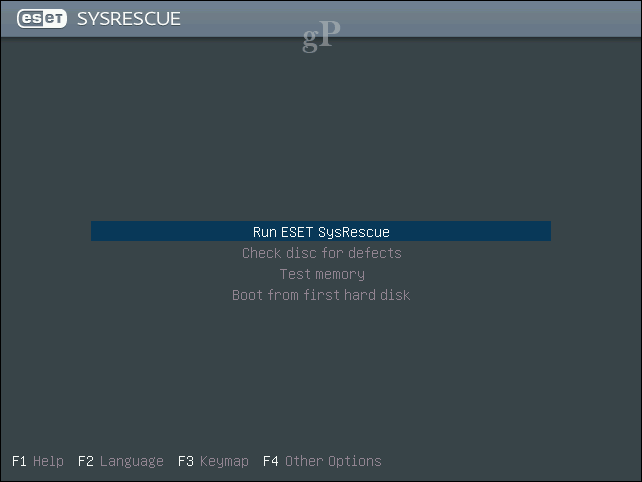
Märge: Kui teil palutakse parooliga sisse logida, jätke parooli väli tühjaks ja klõpsake siis logi sisse.
Luba mõlemad Live Grid ja Potentsiaalselt soovimatud rakendused klõpsake nende vastavas loendikastis nuppu Nõustun litsentsilepingu tingimustega.
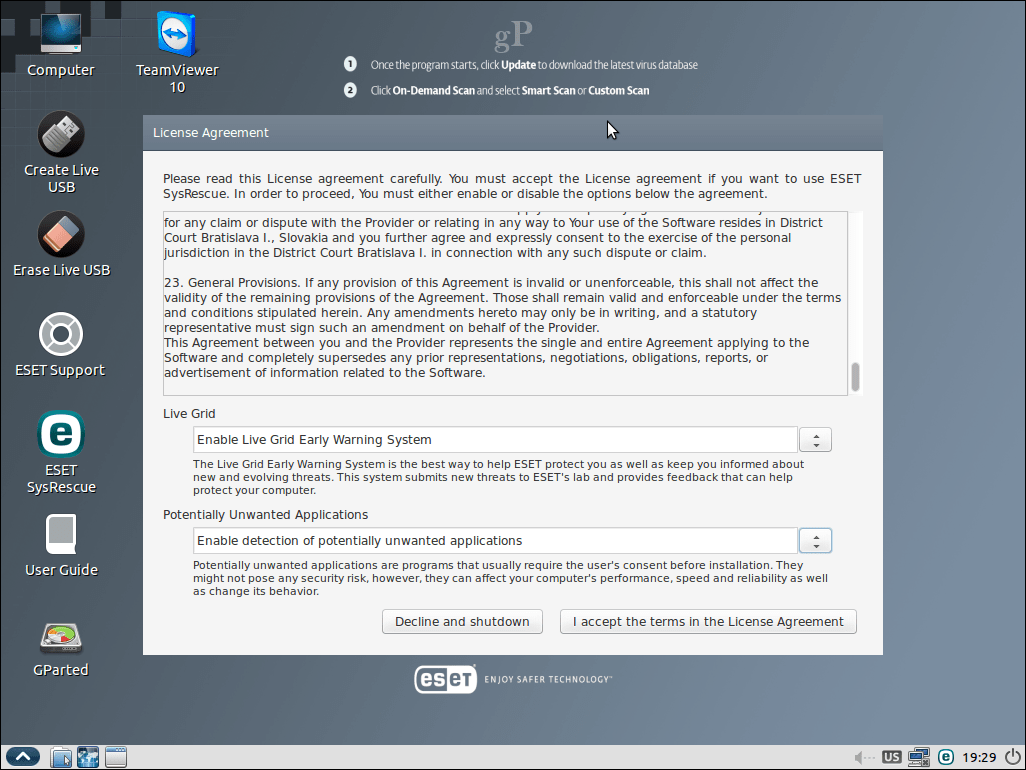
Pärast programmi ESET SysRescue Live buutimist värskendage oma viiruse allkirju, et teadaolevad viirused leitaks.
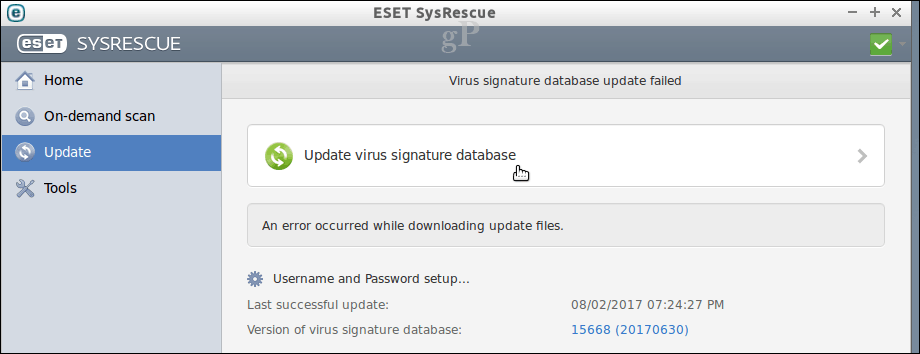
Teil on mitu kasutatavat võimalust, sealhulgas tellitav kontroll, nutikas kontroll või kohandatud kontroll. Kui teil on nakatunud süsteemiga ühendatud mälupulgad, võiksite need ühendada ja seejärel valida kohandatud skannimissuvandi. Kui olete valmis, klõpsake nuppu Skanni.

Tehke skannimine paar korda, et veenduda viiruste eemaldamises.

Kui olete lõpetanud, taaskäivitage Windows 10 ja kontrollige, kas kõik on jälle normaalses olekus.
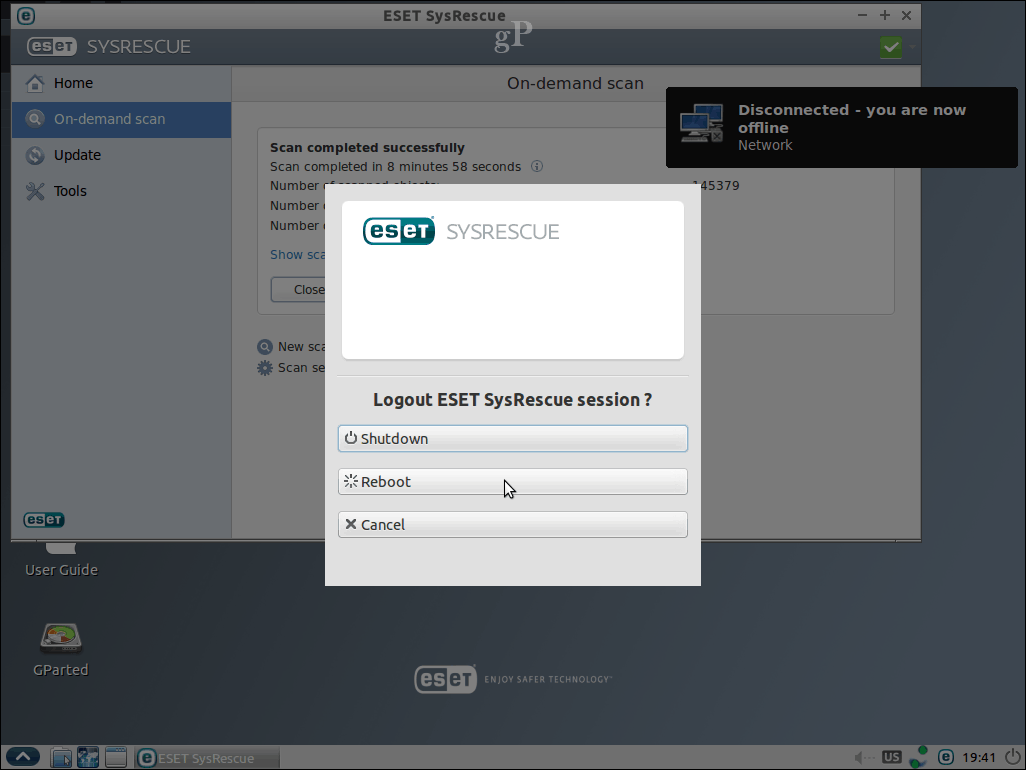
Varjatud või loetamatu failide taastamine
Mõned viirused saavad faile muuta loetamatuks. Võimalik, et peate failide taastamiseks võtma täiendavaid samme. Kui teie failid on tühjad või näevad välja otseteedena, on need tõenäoliselt lihtsalt peidetud. Käivitage käsurida, siis sirvige failide asukohta säilitatakse. Failide taastamiseks tippige järgmine käsk: atribuut *. * -h -s / s / d seejärel klõpsake klaviatuuril sisestusklahvi.
Järeldus ja järgmised sammud
Loodetavasti olete pärast ülaltoodud toimingute tegemist oma Windows 10 personaalarvuti varundamise ja töötamise ning kõik failid turvalisena ja korras. Mis saab edasi? Kaks asja: (1) tugevdage arvuti turvalisust ja veenduge, et see ei korduks, ja (2) varundada, varundada, varundada teie andmed! Siit leiate mõned allikad:
- Ülim Windows 10 varundamise ja taastamise juhend
- Kuidas kaitsta oma arvutit Ransomware eest
- Installige Windows 10 iseseisvad ja kumulatiivsed värskendused ning viirusedefinitsioonid käsitsi

